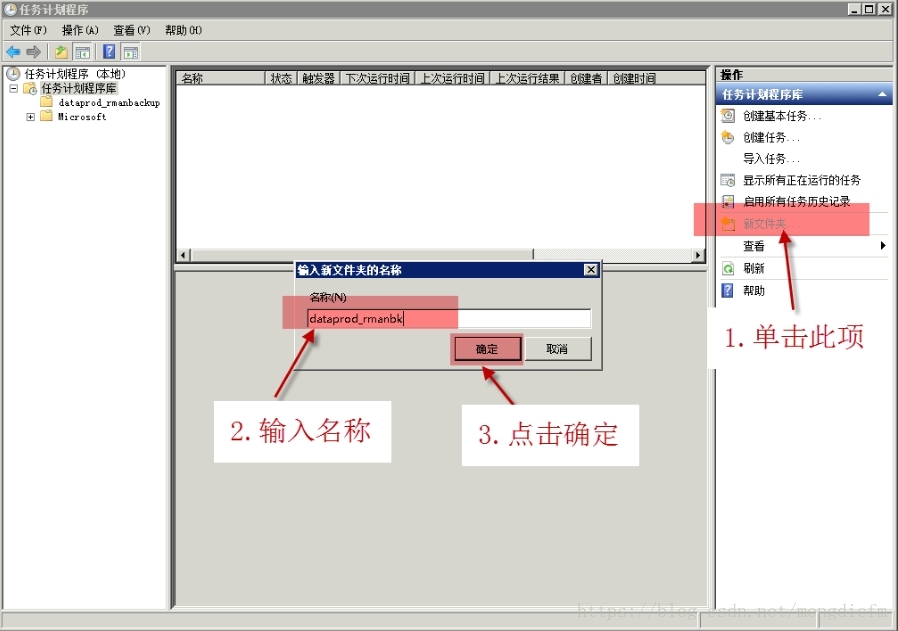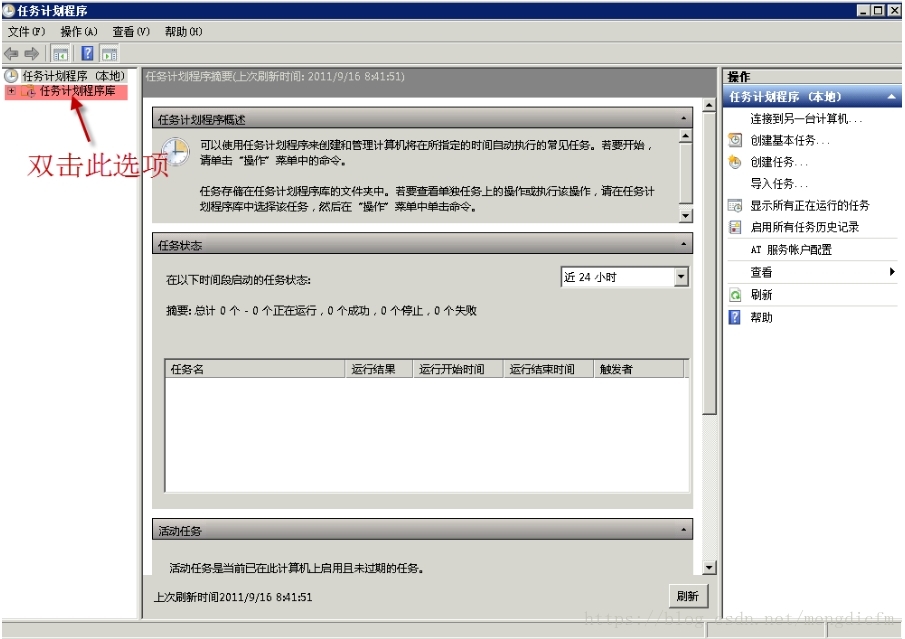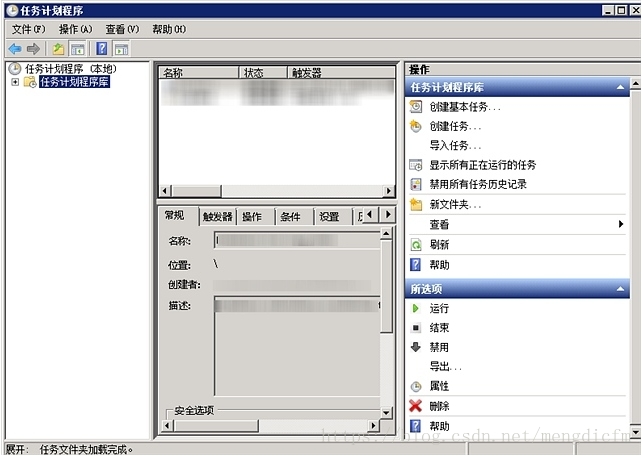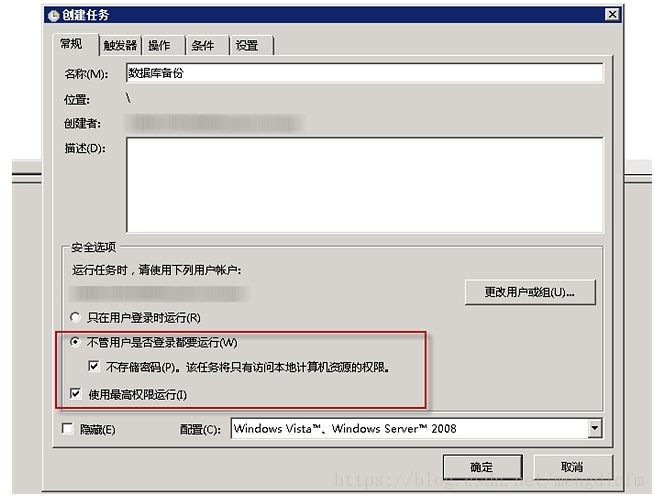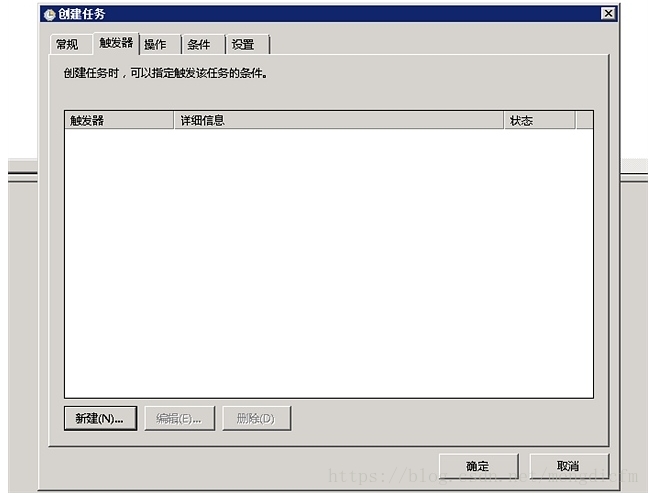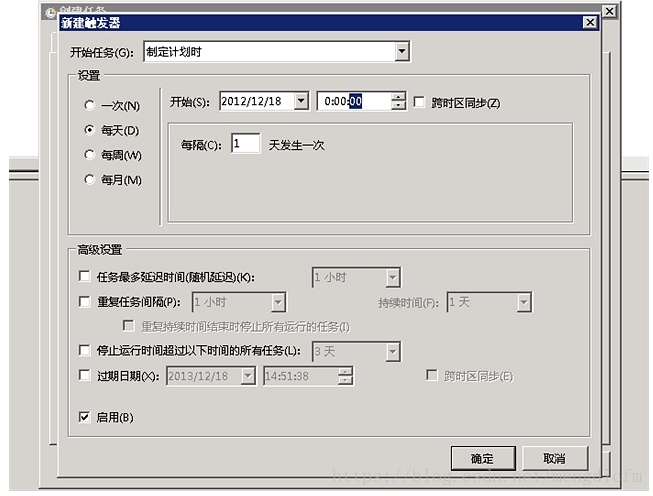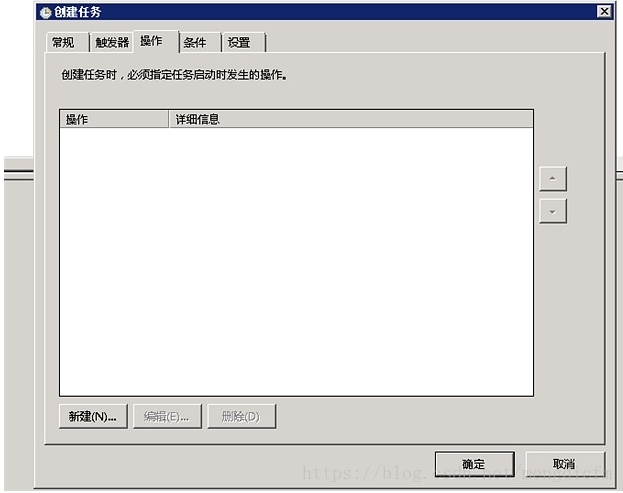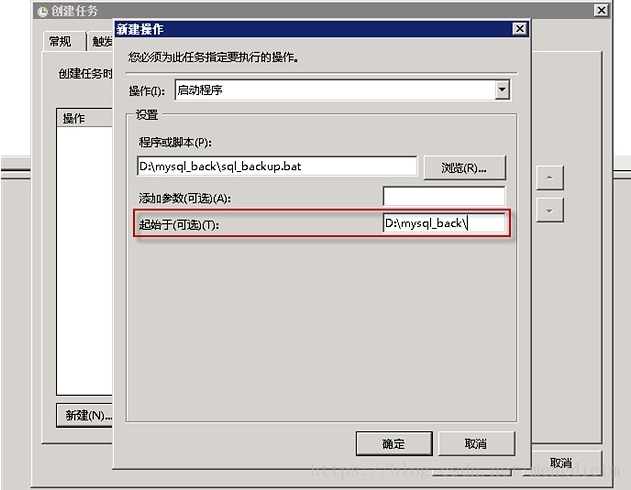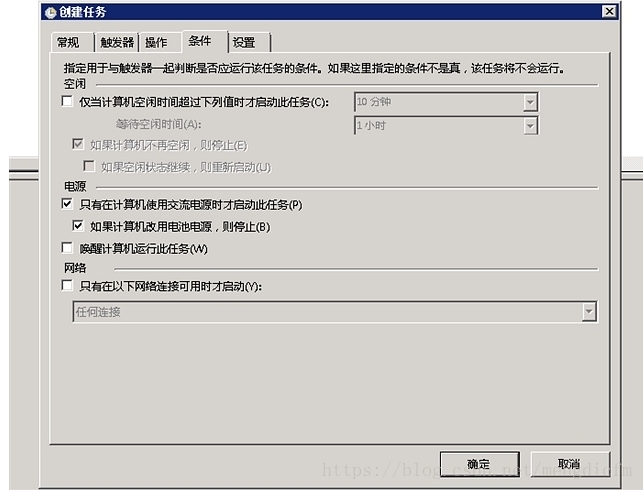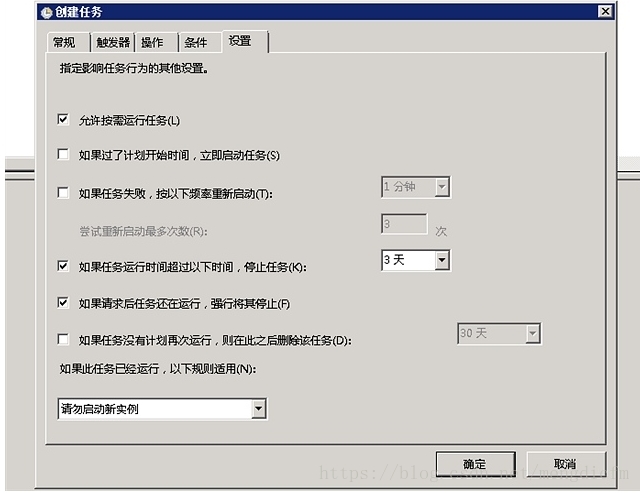Windows Server 2008通過計劃任務定時執行bat檔案
前段時間在Windows Server 2008安裝了一套基於MySQL資料庫的軟體,處於資料安全的考慮,希望每天能夠自動進行資料庫備份。我在別人指令碼的基礎上自己寫了一個數據庫備份的bat指令碼,雙擊該指令碼時可以正常將資料庫備份成bak的檔案,於是我就希望將這個bat放到Windows Server 2008的計劃任務中,每天0:00:00自動執行該指令碼。
但是在實驗過程中,每次改指令碼就第一天正常運行了一次,第二天就發現計劃任務報錯了。折騰了幾個星期,每次都是隻能執行一次。今天在網上看到一篇關於在Windows server 2008 下計劃任務無法正常執行bat批處理檔案”的文章,終於按照其提出的方法成功的隔5分鐘備份了兩個檔案。對比前後兩次的設定(以前的計劃任務設定使用的是計劃任務中的“建立基本任務的嚮導”建立的,這一次使用的是“建立任務”,主要的不同在於計劃任務常規選項卡中的安全選項和以及新建操作中的起始於(可選)選項。
這裡著重來說成功的第二種“建立任務”。首先開啟Windows Server 2008系統的“開始”選單,從中依次點選“程式”/“附件”/“系統工具”/“任務計劃程式”命令。
點選“建立任務”後如圖所示:填寫好相應的名稱和勾選好必要的條件
選擇“觸發器”選項,點選“新建”,建立任務執行時間,“重複任務間隔”這個選擇後,後面有時間選擇,是每小時,還是每分,可自己選擇後再修改時間,再確定。
再來配置需要執行的“操作”,就是選擇所寫的程式或是BAT檔案,這裡很重要的配置是選擇BAT檔案後,在“起始於(可選)”這裡一定要填寫相應執行程式或是BAT檔案的所在目錄,要不然是執行不成功的。
節選原帖地址:http://stevenz.blog.hexun.com/82057293_d.html
更多詳細介紹:http://www.knowsky.com/440205.html
------------------將exe檔案設定為自啟動----------------
只需要一行命令:
SC create myService binpath= c:\windows\system32\myService .exe start= auto
------------------將tomcat設定為自啟動------------------
因為解壓縮版的Tomcat,在windows服務上沒有啟動項,所以需要手動新增,然後可以設定開機啟動tomcat。
一、安裝服務
在命令列中進入/Tomcat路徑/bin/,執行“service.bat install”:(開始-執行,輸入cmd,cd Tomcat路徑/bin,service.bat install)。到此為止windows服務上就增加了一個apche tomcat服務
說明:
1、服務名和顯示名稱:service.bat中設定了預設的服務名稱,不同版本分別命名為Tomcat4、Tomcat5、Tomcat6,如果需要自定義服務名或服務的顯示名稱,可在service.bat中修改SERVICE_NAME或PR_DISPLAYNAME;
2、防火牆的影響:/bin/tomcat6.exe(或tomcat4.exe、tomcat5.exe)將被作為服務程式,如果有防火牆,需要設為允許作為服務。
二、解除安裝服務
在命令列中進入/Tomcat路徑/bin/,執行“service.bat remove”:
三、開機啟動Tomcat設定
開始-控制面板-管理工具-服務
找到apche tomcat 右鍵屬性,把手動改為自動
如果只希望開機執行bat檔案,有一種更簡單的設定方式:
win+r gpedit.msc 回車 計算機配置 windows設定 指令碼(啟動/關機) 在啟動裡面新增你的bat即可